如何編輯 Spotify 播放清單(包括歌曲資訊)
Spotify,全球領先的音樂串流平臺,擁有大量的歌曲、播客和有聲書庫。它允許使用者為任何心情或場合建立和策劃個性化的播放清單。但是,如果你想要微調你的播放清單、新增新歌曲或改變歌曲的順序,該怎麼辦呢?
音樂愛好者們不用擔心,這正是許多音樂愛好者所面臨的問題!因此,如果你也在想如何編輯 Spotify 播放清單,這篇綜合指南就是為你準備的。深入瞭解如何新增、刪除和重新排列歌曲,以完美你的音樂收藏。
第一部分:如何編輯 Spotify 播放清單
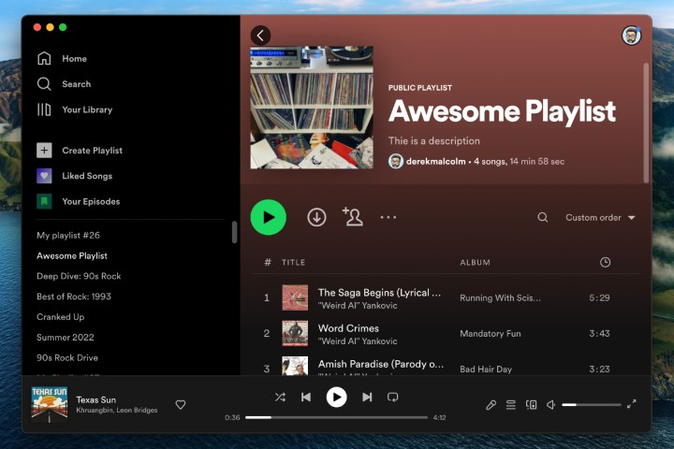
讓我們深入瞭解編輯 Spotify 播放清單的細節。以下是逐步的分解:
步驟 1:訪問你的播放清單
首先,開啟你的 Spotify 應用程式。導航到「你的庫」部分,所有的播放清單都儲存在這裡。無論你使用移動裝置還是桌面,這一部分都很容易訪問。
步驟 2:選擇要編輯的播放清單
在你的庫中的「播放清單」下,你會看到所有播放清單的列表。找到你想編輯的播放清單並點選(或輕觸)它。播放清單將會開啟,顯示當前包含的歌曲。
步驟 3:新增或刪除歌曲
有兩種方法可以將歌曲新增到你的播放清單:
- 搜尋:使用播放清單上方的搜尋欄查詢特定的歌曲或藝術家。點選所需歌曲旁邊的 "+" 圖示將其新增到你的播放清單中。
- 瀏覽:透過瀏覽播放清單、專輯或藝術家來探索 Spotify 的廣大庫存。當你找到想要包含的歌曲時,點選它旁邊的 "+" 圖示將其新增到當前播放清單中。
要從播放清單中刪除歌曲,將滑鼠懸停在歌曲標題上(桌面)或點選歌曲旁邊的三個點(移動裝置)。這將顯示一個選單,其中包含「從此播放清單中刪除」的選項。選擇此選項以刪除不需要的歌曲。
步驟 4:重新排序歌曲
想要改變歌曲在播放清單中出現的順序嗎?Spotify 讓這變得簡單!在桌面上,只需點選並按住歌曲標題右側的三條橫線。拖動並放下歌曲到播放清單中所需的位置。在移動裝置上,點選並按住歌曲旁邊的三條橫線,然後向上或向下拖動到新的位置。
第二部分:如何編輯 Spotify 播放清單詳細資訊
增強播放清單不僅僅是新增或刪除曲目。你還可以透過修改播放清單的名稱、描述、封面圖片和其他後設資料來個性化你的播放清單。
- 名稱:給你的播放清單一個反映其主題或心情的吸引人標題。開啟 Spotify 播放清單,點選三個點來編輯詳細資訊。

- 為你的播放清單新增名稱和簡短描述,以提供背景或故事。要做到這一點,請點選空白的「描述」欄位,並輸入幾句話來描述你的播放清單。
- 接下來,為你的播放清單增添一個視覺上吸引人的封面圖片。你可以透過點選「選擇圖片」選項來實現。完成後,點選儲存按鈕以儲存更改。

這些細節可以增強你的播放清單,使其對你和任何分享的人都更具吸引力。
第三部分:額外提示:如何使用強大的工具編輯 Spotify 歌曲
有時候,你可能想編輯單個歌曲的資訊,這超出了 Spotify 提供的功能。雖然 Spotify 本身不允許直接編輯歌曲的後設資料,但有一些第三方工具可以幫助你。因此,如果你在想如何編輯 Spotify 歌曲,試試 HitPaw Univd (HitPaw Video Converter) 吧。
HitPaw Univd是一款功能強大且多功能的軟體,不僅限於簡單的影片轉換。在其眾多功能中,它擁有強大的音訊編輯能力。以下是 HitPaw Univd如何提升你的 Spotify 體驗:
HitPaw Univd的主要功能
HitPaw Univd是一款提供多種功能以處理影片和音訊檔案的軟體。以下是其中一些主要功能:
- 使用者友好的介面:為易於使用而設計,確保即使是初學者也能輕鬆導航其功能。
- 下載 Spotify 音樂:HitPaw 允許你從各種線上串流平臺下載歌曲,包括 Spotify(需付費訂閱)。下載的音樂可以使用內建的音訊編輯器進行編輯。
- 轉換音訊格式:HitPaw 支援多種音訊格式,讓你可以將下載的 Spotify 音樂(或任何其他音訊檔案)轉換為你喜愛的格式(如 MP3、FLAC 或 WAV)。這種靈活性確保了在各種裝置上的無縫播放。
- 基本影片編輯:HitPaw 包含一些內建編輯工具,讓你可以裁剪、合併、裁切和旋轉影片。你還可以新增濾鏡和效果,改變播放速度,以及新增水印。
- 附加工具:HitPaw 提供一個工具箱,具備核心影片轉換之外的各種功能,包括字幕編輯、將影片轉換為 GIF、影象轉換和從串流服務下載音樂(有一些限制)。
如何使用 HitPaw Univd編輯 Spotify 播放清單:
步驟 1:訪問 HitPaw 網站,並下載適用於 Windows 或 Mac 電腦的軟體。
步驟 2:開啟 HitPaw Univd,導航到「轉換」標籤。在那裡選擇「Spotify 音樂」。

步驟 3:登入你的 Spotify 帳戶,並授予 HitPaw Univd所需的許可權

步驟 4:使用內建的網頁播放器收聽你想要的音樂。

步驟 5:選擇你想要匯出的歌曲、專輯或播放清單,然後點選下載。

步驟 6:預覽你新增的所有歌曲。

步驟 7:接下來,選擇輸出格式、位元率和你想要下載的儲存位置。

步驟 8:一切設定完成後,點選「全部轉換」按鈕。HitPaw 將分析播放清單並開始下載你的音樂曲目。

按照這些步驟,你可以輕鬆地使用 HitPaw Univd下載 Spotify 音樂,然後使用內建的音訊編輯器編輯下載的音樂檔案。
觀看以下影片以瞭解更多細節:
第四部分:有關如何編輯 Spotify 播放清單的常見問題
現在你已經掌握了編輯播放清單和使用 HitPaw 編輯歌曲資訊的知識,讓我們解答一些可能會出現的常見問題:
Q1. 我可以在 Spotify(手機)上編輯播放清單的順序嗎?
A1. 很遺憾,截至 2024 年 4 月,Spotify 不允許在移動應用上直接重新排列播放清單的順序。不過,有一個變通方法!你可以在桌面應用(Windows 或 Mac)上編輯播放清單的順序,然後這些更改會同步到你所有的裝置,包括手機。
Q2. 我可以直接在 Spotify 上編輯歌曲資訊嗎?
A2. 雖然你可以在 Spotify 中編輯播放清單的詳細資訊,如名稱、描述和封面圖片,但目前無法直接編輯單個歌曲的資訊,例如標題、藝術家或專輯。
Q3. 有沒有 HitPaw Univd的免費替代品?
A3. 存在幾個免費選項可以從線上平臺下載音樂。然而,必須小心使用。免費軟體可能會有下載配額、侵入性廣告或捆綁的惡意軟體等限制。
結論
希望你已經找到了「如何編輯 Spotify 播放清單」的答案。編輯你的 Spotify 播放清單能夠提供個性化且愉悅的聆聽體驗。透過掌握我們所介紹的技巧,你可以輕鬆地新增、刪除和重新排列歌曲,自定義播放清單的詳細資訊,甚至在 HitPaw Univd (HitPaw Video Converter) 的幫助下編輯歌曲資訊。記住,組織良好且個性化的播放清單可以將你的音樂體驗提升到新的高度。

















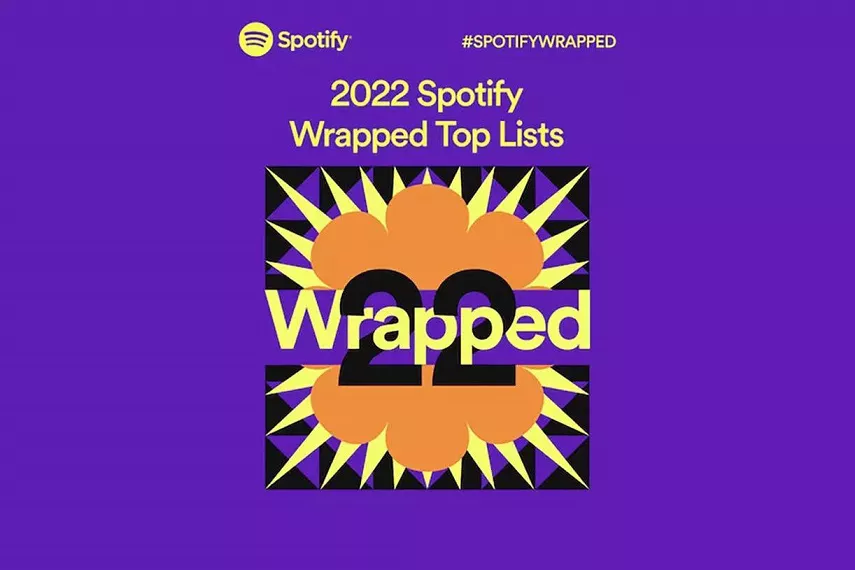

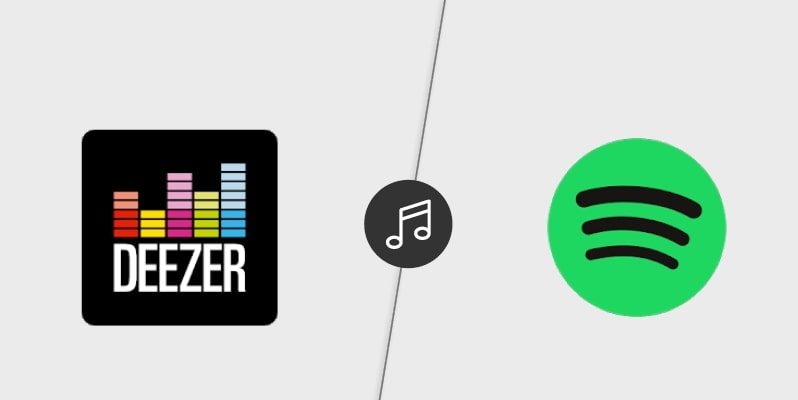

分享文章至:
選擇產品評分:
Joshua
HitPaw 特邀主編
熱衷於分享3C及各類軟體資訊,希望能夠透過撰寫文章,幫助大家瞭解更多影像處理的技巧和相關的AI資訊。
檢視所有文章留言
為HitPaw留下您的寶貴意見/點評